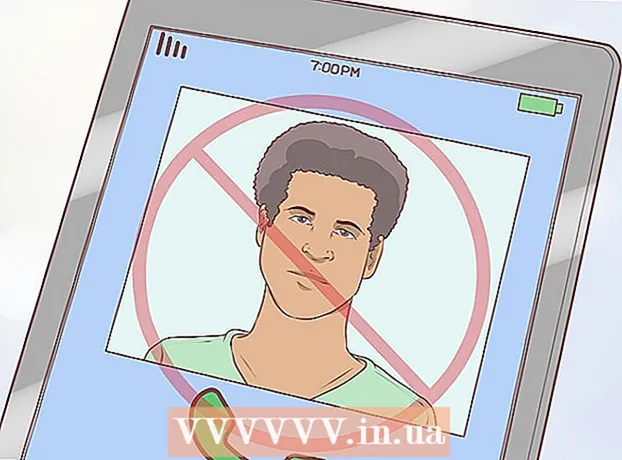著者:
Morris Wright
作成日:
22 4月 2021
更新日:
1 J 2024

コンテンツ
ほとんどのViberユーザーはモバイルアプリの使用を好みますが、Viberはコンピューターでも利用できます。簡単なインストールの後、PCから直接他のViberユーザーとチャットしたり電話をかけたりすることができます。
ステップに
方法1/2:WindowsにViberをインストールする
 Viberアプリが携帯電話にインストールされていることを確認してください。 Viberモバイルアカウントをまだ持っていない場合、WindowsにViberをインストールすることはできません。
Viberアプリが携帯電話にインストールされていることを確認してください。 Viberモバイルアカウントをまだ持っていない場合、WindowsにViberをインストールすることはできません。 - Viberは携帯電話のアプリストアから無料でダウンロードできます。
 に移動 Viberのダウンロードページ. これを行うには、提供されているリンクをクリックしてください。これにより、Windowsのダウンロードページに移動します。
に移動 Viberのダウンロードページ. これを行うには、提供されているリンクをクリックしてください。これにより、Windowsのダウンロードページに移動します。 - 標準のViberダウンロードページが表示された場合は、画面のほぼ中央にある[Windows]オプションをクリックするだけです。
 紫色の「Viberのダウンロード」ボタンをクリックします。 これはページの中央にあるはずです-この後、Viberがダウンロードされます。
紫色の「Viberのダウンロード」ボタンをクリックします。 これはページの中央にあるはずです-この後、Viberがダウンロードされます。 - 使用しているブラウザによっては、最初にダウンロード場所を選択する必要がある場合があります。簡単にアクセスできる場所を選択してください(デスクトップなど)。
 コンピューターでViberセットアップファイルを見つけます。 これがすぐに見つからない場合は、スタートメニューの検索ボックスから「vibersetup」を検索してください。
コンピューターでViberセットアップファイルを見つけます。 これがすぐに見つからない場合は、スタートメニューの検索ボックスから「vibersetup」を検索してください。  Viberセットアップファイルをダブルクリックします。 これにより、インストールが開始されます。
Viberセットアップファイルをダブルクリックします。 これにより、インストールが開始されます。  「同意する」ボックスをクリックし、「インストール」をクリックします。 これにより、Viberがコンピューターにインストールされます。これには数分以上かかることはありません。
「同意する」ボックスをクリックし、「インストール」をクリックします。 これにより、Viberがコンピューターにインストールされます。これには数分以上かかることはありません。 - 「インストール成功」ページが表示されたら、「閉じる」をクリックします。
 「Viber」アイコンをダブルクリックしてViberを開きます。 これはすでにデスクトップにあるはずです。
「Viber」アイコンをダブルクリックしてViberを開きます。 これはすでにデスクトップにあるはずです。  ホームページの「はい」をクリックします。 これにより、モバイルにアプリがあることがViberに通知されます。その後、QRコードを入力するためのページに移動します。
ホームページの「はい」をクリックします。 これにより、モバイルにアプリがあることがViberに通知されます。その後、QRコードを入力するためのページに移動します。  スマートフォンのViberアプリをタップして開きます。 Viberアプリは、QRコードスキャナーを備えた画面で自動的に開きます。モバイルアカウントをデスクトップと同期するには、デスクトップ上のViberのQRコードをViberアプリでスキャンする必要があります。
スマートフォンのViberアプリをタップして開きます。 Viberアプリは、QRコードスキャナーを備えた画面で自動的に開きます。モバイルアカウントをデスクトップと同期するには、デスクトップ上のViberのQRコードをViberアプリでスキャンする必要があります。 - スマートフォンがQRコードスキャナーで開かない場合は、画面の右下隅にある[その他]をタップしてから、ページの下部にある[QRコードスキャナー]をタップして、手動で開くこともできます。
 携帯電話のカメラをコンピューターの画面に向けます。 コードが電話画面の画面の角かっこの中央にあることを確認してください。これにより、コードがほぼ即座に認識され、デスクトップのViberアカウントがモバイルのアカウントに追加されます。
携帯電話のカメラをコンピューターの画面に向けます。 コードが電話画面の画面の角かっこの中央にあることを確認してください。これにより、コードがほぼ即座に認識され、デスクトップのViberアカウントがモバイルのアカウントに追加されます。  「OpenViber」をクリックします。 これにより、Viber forWindowsが開きます。
「OpenViber」をクリックします。 これにより、Viber forWindowsが開きます。
方法2/2:Viber forWindowsの使用
 連絡先アイコンをクリックします。 このオプションは、標準の「チャット」アイコンの右側にあります。これには、Viberウィンドウの左上隅からアクセスできます。
連絡先アイコンをクリックします。 このオプションは、標準の「チャット」アイコンの右側にあります。これには、Viberウィンドウの左上隅からアクセスできます。  チャットしたい連絡先を選択します。 この連絡先もViberを使用する必要があります。名の右側に紫色の携帯電話のアイコンがあれば、すべてが使用可能な状態です。
チャットしたい連絡先を選択します。 この連絡先もViberを使用する必要があります。名の右側に紫色の携帯電話のアイコンがあれば、すべてが使用可能な状態です。 - 検索バーの下にある[Viberのみ]オプションをクリックして、Viberを使用していない連絡先を除外することもできます。
 画面下部のフィールドにメッセージを入力します。 これでチャットポイントを開始できます。
画面下部のフィールドにメッセージを入力します。 これでチャットポイントを開始できます。 - デスクトップアプリを経由して送信するすべてのメッセージには、モバイルアプリ(またはその逆)に表示されます。
 紙飛行機のアイコンをクリックしてメッセージを送信します。 これはチャットフィールドの右側にあるはずです。これで、WindowsからViberでメッセージを正常に送信できました。
紙飛行機のアイコンをクリックしてメッセージを送信します。 これはチャットフィールドの右側にあるはずです。これで、WindowsからViberでメッセージを正常に送信できました。  画面上部の電話アイコンをクリックします。 これはあなたの連絡先を呼び出します。その連絡先もViberに登録されている限り、無料で電話をかけることができます。
画面上部の電話アイコンをクリックします。 これはあなたの連絡先を呼び出します。その連絡先もViberに登録されている限り、無料で電話をかけることができます。 - また、この連絡先とビデオ通話を開始するために電話のアイコンの右にあるビデオカメラのアイコンをクリックすることができます。
 Viberの他の連絡先に対してこのプロセスを繰り返します。 あなたのデスクトップから右 - あなたはいつでもあなたのViberの接点のいずれかとの通話、テキストメッセージやビデオ通話を行うことができます!
Viberの他の連絡先に対してこのプロセスを繰り返します。 あなたのデスクトップから右 - あなたはいつでもあなたのViberの接点のいずれかとの通話、テキストメッセージやビデオ通話を行うことができます!
チップ
- また、Viberののダウンロードページから、MacとLinuxプラットフォーム上でViberのをインストールすることができます。
警告
- Viber for Windowsおよびモバイルを使用する場合、データ制限とインターネット制限が適用されます。